Recensione di Qustodio: riepilogo rapido dell’esperto
Qustodio è dotato di moltissime funzioni per proteggere i tuoi bambini sia online che offline, di applicazioni per bambini e genitori facili da usare e in lingua italiana, ha un’assistenza ai clienti eccellente, anch’essa in italiano, ma soprattutto è il controllo genitori con il miglior rapporto qualità-prezzo sul mercato, accompagnato da una garanzia di rimborso da 30 giorni senza rischi.
Qustodio è dotato di tutte funzionalità tipiche di un controllo genitori, come il filtro per il web e le app, le restrizioni di tempo, il rilevamento della posizione, la gestione e la reportistica delle attività. Secondo alcune recensioni trovate in rete, le VPN riuscirebbero ad aggirare il filtro web di Qustodio, quindi ho provato a bypassare il filtro con le migliori VPN ma non ci sono riuscito. Apprezzabile è anche la capacità di Qustodio di rilevare e bloccare oltre 9.000 app per iOS (alcune app di controllo genitori non riescono a bloccare del tutto le app per iOS).
Inoltre, Qustodio è dotato di:
- Controllo di YouTube — Consente di controllare le ricerche effettuate dai bambini su YouTube e i video che hanno guardato.
- Family Locator — Oltre al rilevamento della posizione, questa funzione consente anche di definire delle aree geo-perimetrate.
- Filtro chiamate e SMS — Consente di controllare le chiamate e i messaggi di testo del bambino su dispositivi iOS e Android.
- Panic Button — Consente ai bambini di inviare richieste di soccorso ai contatti di fiducia su dispositivi Android.
- E molto altro…
Qustodio ha app per bambini per tutti i dispositivi più comuni (iOS, Android, Windows, macOS, Chromebook e Kindle) e app di controllo per genitori per dispositivi iOS, Android e per browser. Si tratta di app molto facili da configurare e da usare, adatte anche a chi non ha mai utilizzato strumenti di questo tipo per i propri figli. Inoltre, Qustodio offre un’ottima assistenza agli utenti grazie a un database ricco di informazioni, a un sistema di segnalazione via ticket molto efficiente e al servizio Care Plus (che prevede un’assistenza telefonica con priorità, disponibile però solo negli Stati Uniti).
Detto ciò, ci sono degli aspetti di Qustodio che potrebbero essere migliorati. Ad esempio, io ritengo che sarebbe molto più pratico per i bambini se ci fosse una funzione integrata per richiedere più tempo da trascorrere al computer o l’accesso a un sito bloccato. Inoltre, la funzione Restrizione di tempo dovrebbe consentire ai genitori un controllo migliore sulla programmazione e quella delle aree “geo-perimetrate” dovrebbe essere più reattiva. Infine, mi piacerebbe molto che Qustodio introducesse un servizio di chat live per l’assistenza.
Qustodio ha un discreto abbonamento gratuito e varie tipologie di abbonamento annuale a pagamento, a seconda delle quali è possibile utilizzare da 5 a 15 dispositivi, e prevede una garanzia di rimborso da 30 giorni per ogni acquisto.
| 🏅 Classifica generale | Ranked 1 out of 27 parental controls |
| 🖥️ Filtro per web e app | ✅(è possibile controllare e bloccare i siti web in qualsiasi lingua, tra cui l’italiano) |
| ⏲️ Limiti di tempo | ✅ |
| 📍 Rilevamento della posizione | ✅ |
| 💸 Prezzo iniziale | US$ 4,58 / al mese |
| 📀 Sistemi operativi supportati | iOS, Android, Windows, macOS, Chromebook, Kindle |
| 📱 Numero di dispositivi | 5–15 |
| 🔤 App in italiano | ✅ |
| 🎁 Abbonamento gratuito | ✅ |
| 💰 Garanzia di rimborso | 30 giorni |
30 giorni senza rischi – Prova ora stesso Qustodio
Recensione completa su Qustodio
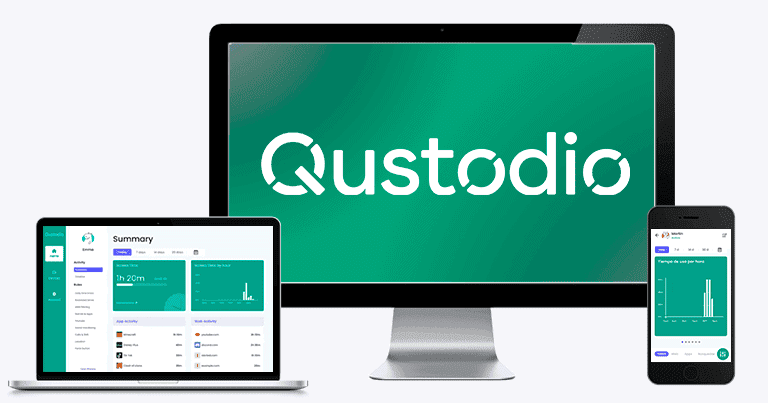
Nelle ultime settimane, ho esaminato con attenzione Qustodio e ho parlato con gli operatori dell’assistenza per valutarne la qualità, e posso tranquillamente affermare che si tratta della migliore applicazione di controllo genitori sul mercato.
Qustodio ha tutte le funzioni necessarie al controllo dell’attività in rete dei bambini, per essere sicuri che possano navigare su Internet in modo piacevole e sicuro. Inoltre, grazie alle funzioni di controllo delle chiamate e degli SMS, è possibile accertarsi che il bambino non subisca atti di bullismo o riceva messaggi inopportuni.
Qustodio ha un prezzo un po’ elevato, ma vale ogni euro speso perché è uno strumento davvero valido. Tuttavia, è possibile sia usufruire di un periodo di prova gratuito che di un abbonamento gratuito, nonché di una garanzia di rimborso di 30 giorni, un tempo sufficiente a provare l’applicazione e a capire se si tratta della soluzione più adatta alle esigenze della famiglia.
Caratteristiche di Qustodio
Queste sono le funzioni essenziali del controllo genitori di Qustodio:
- Filtro per il web e le app — Consente di scegliere quali sono i siti e le app che possono usare i bambini.
- Limiti di tempo — Permette di impostare la quantità di tempo che i bambini possono trascorrere sullo schermo.
- Rilevamento della posizione — Consente di controllare la posizione dei bambini e la cronologia delle posizioni.
- Pianificazione — Gestione degli orari del giorno o della settimana in cui il dispositivo può o non può essere utilizzato.
- Reportistica delle attività — Mostra i resoconti sull’uso del dispositivo da parte del bambino, tra cui il tempo trascorso sullo schermo, i siti visitati, le app utilizzate, etc..
Qustodio è dotato di molte altre funzionalità interessanti, tra cui il controllo di YouTube, delle chiamate e dei messaggi, oltre alla possibilità di creare aree protette (“geo-perimetrate”).
Filtro web
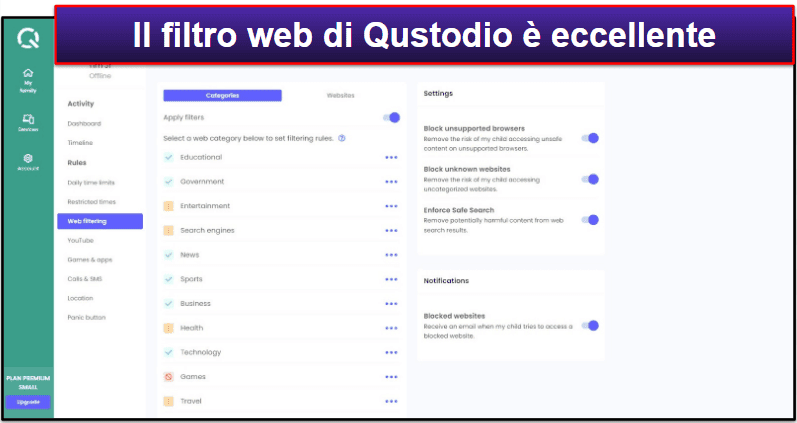
Il filtro web di Qustodio consente di selezionare i siti che i bambini possono visitare, impostando le regole di filtraggio per siti web specifici o per categorie di siti (le categorie di Qustodio sono oltre 25, tra cui giochi, volgarità, gioco d’azzardo, contenuti per adulti, pornografia, etc.), il che è molto pratico. Inoltre, è possibile selezionare un elenco di siti che il bambino può visitare, e ricevere una notifica ogni qualvolta avviene l’accesso a uno di essi.
Ho chiesto a un mio caro amico di provare il filtro web di Qustodio per i suoi due figli, e mi ha detto che è davvero ottimo, in quanto ha sempre evitato che i bimbi visitassero anche inavvertitamente dei siti non sicuri e lo ha avvisato quando accedevano alle chat e ai social network. Inoltre, ha gradito che il filtro web di Qustodio possa essere attivato anche nelle finestre in modalità privata e in incognito dei browser.
Ad ogni modo, questo amico sperava di trovare in Qustodio una funzione in-app (presente in Norton Family) che consentisse ai bambini di richiedere l’accesso a un sito web bloccato, magari accidentalmente, senza dover telefonare o mandare un messaggio ai genitori.
I bambini usano spesso le VPN per aggirare il filtro web, e anche su altri siti di recensioni si dice la stessa cosa, quindi ho voluto fare un test: ho provato a usare Qustodio contemporaneamente alle migliori VPN, come ExpressVPN e Private Internet Access, e sono felice di poter dire che Qustodio ha sempre bloccato l’accesso agli oltre 10 siti bloccati che ho provato a visitare.
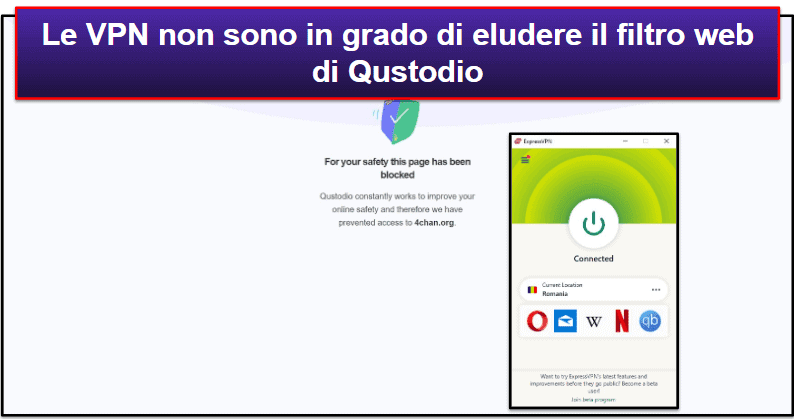
Il filtro web di Qustodio funziona solo su Google Chrome, Firefox, Microsoft Edge, Safari e Amazon Silk Browser, quindi i ragazzi potrebbero usare browser come Tor, Brave o Opera per aggirare le restrizioni sui siti web. Per fortuna, Qustodio ha una funzione che blocca i browser non compatibili: io l’ho provata e confermo che Qustodio mi ha sempre impedito di usare Tor e Opera sul mio smartphone. Si tratta di un’ottima funzionalità, dato che alcune delle migliori app di controllo genitori (come Bark) non bloccano i browser non compatibili.
Qustodio presenta anche altre funzioni, che consentono di:
- Bloccare i siti web sconosciuti, ossia i siti non presenti nelle categorie web di Qustodio.
- Ricerca sicura (Enforce safe search): all’apertura di Google, Bing o YouTube, la ricerca sicura si attiva automaticamente per proteggere il bambino da contenuti potenzialmente pericolosi.
- Inviare notifiche se il bambino tenta di accedere a siti web bloccati: è una funzione utile per spiegare al bambino quali sono i siti sicuri e quali quelli pericolosi, e per essere certi che siate tutti sulla stessa lunghezza d’onda.
Nel complesso, il filtro web di Qustodio funziona molto bene (neanche le migliori VPN riescono a bypassarlo), è molto facile da usare ed è dotato di funzioni aggiuntive molto utili, come il blocco dei browser non compatibili e l’attivazione della ricerca sicura.
Limiti di tempo giornalieri
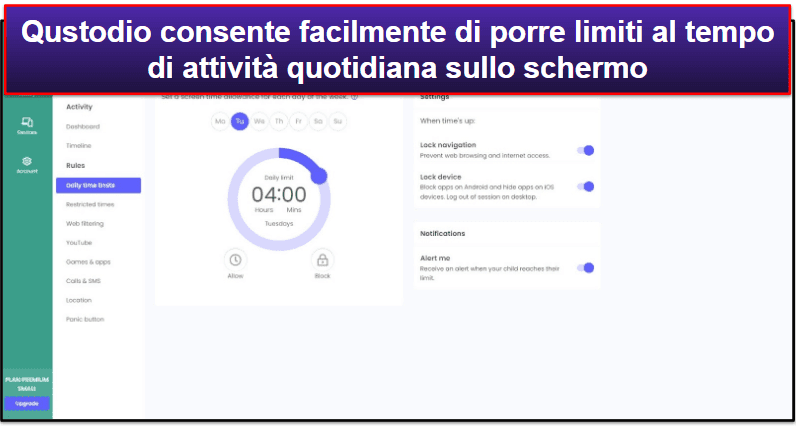
Qustodio consente di impostare un limite di tempo di utilizzo per ciascun giorno della settimana, con intervalli da 15 minuti. È anche impedire al bambino di utilizzare il suo dispositivo, pur mantenendo attivi la chiamata di emergenza o il pulsante Panic Button. I limiti di tempo possono essere impostati nelle versioni di Qustodio per iOS, Android, Windows, macOS, Chromebook e Kindle.
La funzione Limiti di tempo giornalieri è estremamente intuitiva (non ci sono voluti che 5 secondi per impostare i limiti di tempo) e funziona molto bene: l’ho testata con il mio dispositivo Android e ha bloccato l’accesso al mio telefono dopo meno di 3 secondi dalla scadenza del limite di tempo.
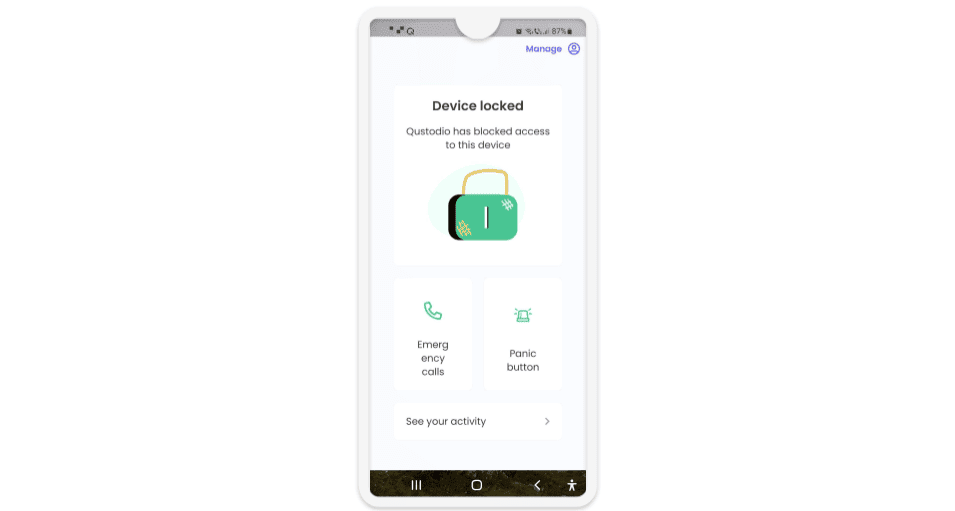
Inoltre, con Qustodio è possibile scegliere che cosa fare alla scadenza del tempo:
- Blocco della navigazione:
- Su Android, Chromebook e Kindle — Blocca tutte le app tranne quelle più semplici, come il calendario e la calcolatrice.
- Su iOS — Blocca l’accesso a Internet dal dispositivo.
- Su Windows e macOS — Blocca l’accesso a Internet da tutti i browser.
- Blocco del dispositivo:
- Su Chromebook e Kindle — Blocca del tutto l’utilizzo del dispositivo.
- Su Android — Blocca del tutto l’utilizzo del dispositivo e consente solo di effettuare chiamate di emergenza e di utilizzare la funzione Panic Button.
- Su iOS — Sull’app store, nasconde tutte le app destinate a utenti di età superiore a 4 anni. Una volta rimossa la restrizione, tutte le app vengono visualizzate in ordine alfabetico, e ciò complica la gestione delle app. A chi considera questo un problema, Qustodio consiglia di utilizzare l’opzione di blocco della navigazione Lock navigation.
- Su Windows e macOS — Disconnette l’utente, impedendo l’uso online e offline.
È anche possibile ricevere una notifica quando il bambino esaurisce il tempo massimo di utilizzo stabilito.
A mio avviso, Qustodio potrebbe migliorare questa funzione dando la possibilità ai bambini di richiedere un po’ più di tempo di utilizzo direttamente dall’app, senza che debbano fare una telefonata d’emergenza soltanto per segnalare che hanno bisogno di un’ora di utilizzo in più quando sono fuori con gli amici.
In generale, i limiti di tempo di Qustodio sono molto facili da usare, funzionano molto bene e possono essere utilizzati su tutti i dispositivi più diffusi.
Restrizioni di tempo

Oltre ai limiti di tempo tradizionali, Qustodio consente anche di porre dei limiti di tempo più specifici: ad esempio, anziché fissare un limite di 2 ore di utilizzo nei giorni feriali per i bambini, è possibile proibire loro di usare il telefono o di collegarsi a Internet in determinate fasce orarie, ad esempio dalle 17.00 alle 19.00. Si tratta di una funzione molto utile per assicurarsi che i bambini facciano davvero i compiti o che non stiano sui social quando sono a letto.
È molto semplice stabilire le restrizioni di tempo: Qustodio suddivide la giornata in tre parti, Mattina, Pomeriggio e Notte, ed è sufficiente evidenziare in rosso le fasce orarie soggette a restrizione.
Tuttavia, mi piacerebbe che Qustodio desse più controllo sulle restrizioni di tempo, mentre al momento è possibile solo impostare intervalli della durata di un’ora: ad esempio, è possibile bloccare l’uso del telefono da parte dei bambini dalle 15:00 alle 17:00, ma non è possibile limitare l’uso del dispositivo tra le 15:00 e le 15:30 e poi consentirlo dalle 15:30 alle 17:00. Nel caso in cui si voglia limitare l’uso del dispositivo solo quando i bambini svolgono alcune piccole mansioni durante il fine settimana (come buttare la spazzatura o pulire le loro stanze), queste restrizioni possono rivelarsi un po’ scomode.
Nel complesso, Qustodio è un buon strumento per porre delle limitazioni all’uso della rete o del dispositivo per intervalli di tempo specifici, ma spero davvero che i prossimi aggiornamenti prevedano un controllo più preciso.
Giochi e app
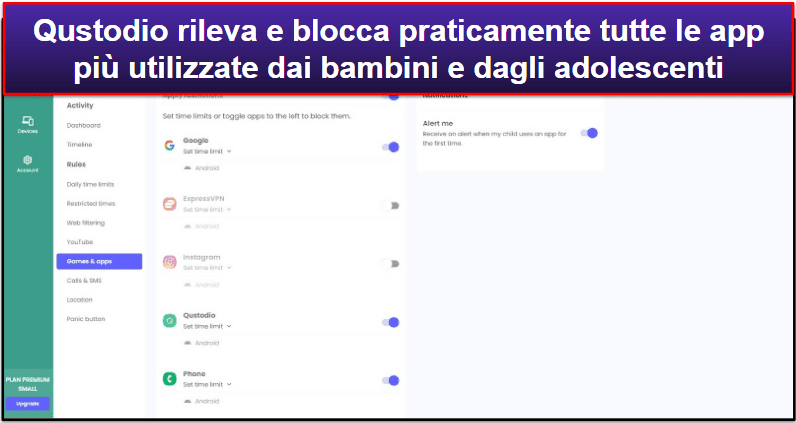
Qustodio consente di impostare dei limiti ai tempi di utilizzo di determinate applicazioni o di bloccarne il funzionamento. Questa funzione è disponibile su Android, Windows, macOS, Kindle, Chromebook e persino su iOS: Qustodio sostiene di riuscire a rilevare, controllare e limitare oltre 9.000 app compatibili con iOS: si tratta di un dato notevole, soprattutto perché alcune app di controllo genitori (come Kaspersky Safe Kids e Webwatcher) non riescono nello stesso intento.
A differenza della maggior parte delle app di controllo genitori, Qustodio non riporta l’elenco di tutte le app presenti sul dispositivo del bambino, ma mostra le app utilizzate dal bambino non appena vengono aperte (è possibile scegliere quando ricevere queste notifiche da Qustodio): si tratta di una soluzione molto comoda, perché consente di sapere esattamente quali sono le app utilizzate dal bambino, senza perdere tempo a scorrere tutto l’elenco delle app di sistema (come il calendario, la calcolatrice e il meteo) per trovarle.
Quando Qustodio rileva un’app, è possibile bloccarne l’accesso o impostare un limite di tempo giornaliero. Io ho testato il rilevamento e il blocco delle app di Qustodio, ed è sempre riuscito a trovare e a limitare l’accesso alle app più utilizzate dai bambini e dai ragazzi, tra cui YouTube (Qustodio ha una funzione di blocco dedicata a questa app), Instagram, TikTok, Netflix, Twitter e Discord.
| Qustodio riesce a bloccare: | |
| YouTube | ✅ |
| ✅ | |
| TikTok | ✅ |
| Netflix | ✅ |
| ✅ | |
| Discord | ✅ |
| ✅ | |
| ✅ | |
| Telegram | ✅ |
| Snapchat | ✅ |
Purtroppo, a differenza di Bark, Qustodio non è in grado di controllare i messaggi e i post dei bambini sui social media più diffusi, come Instagram, TikTok e Twitter.
Nel complesso, la funzione di blocco delle app di Qustodio è davvero valida, è molto pratica ed è in grado di rilevare e bloccare le app più utilizzate dai bambini e dagli adolescenti (anche su iOS), anche se non è in grado di controllare i messaggi sulle app dei social media.
Controllo di YouTube
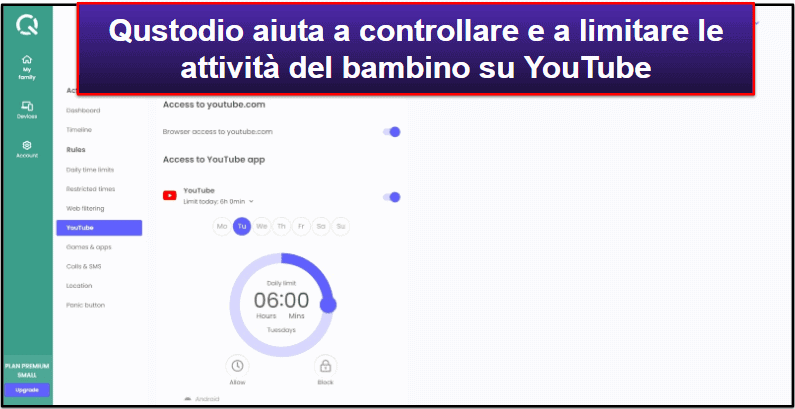
Qustodio ha una funzione specifica per YouTube, grazie alla quale è possibile controllare l’attività di vostro figlio sul sito e sull’app di YouTube, come le ricerche e la cronologia dei video, semplicemente consultando i resoconti delle attività. Inoltre, con la funzione YouTube Monitoring si possono bloccare sia il sito che l’app di YouTube e impostare dei limiti di tempo per l’app di YouTube. Questa funzione mi piace, perché YouTube è molto utilizzato dai bambini e dagli adolescenti e perché altre app per il controllo genitori (come Norton Family) non hanno una funzione specifica per YouTube.
La funzione YouTube Monitoring è compatibile con la maggior parte dei dispositivi (esclusi Chromebook e Kindle), ma funziona in modo diverso su ognuno di essi:
| Android | Controllare quali video guarda il bambino e cosa cerca sull’app e sul sito di YouTube. |
| iOS | Controllare quali video guarda il bambino e cosa cerca sul sito di YouTube. |
| Windows e macOS | Avere informazioni più dettagliate sui video che i bambini guardano sul sito di YouTube (come il nome del canale YouTube e l’anteprima del video) e controllare le loro ricerche su YouTube. |
Inoltre, attivando la funzione ricerca sicura (Enforce safe search) nel filtro web, YouTube dovrà filtrare tutti i contenuti contrassegnati come inappropriati: in tal modo, il bambino non rischierà di imbattersi accidentalmente in video pericolosi su YouTube.
In generale, la funzione YouTube Monitoring di Qustodio è davvero utile per esser sicuri che i bambini possano utilizzare YouTube in tutta sicurezza, poiché consente di bloccare il sito e l’app di YouTube e di controllare l’attività dei bambini.
Family Locator
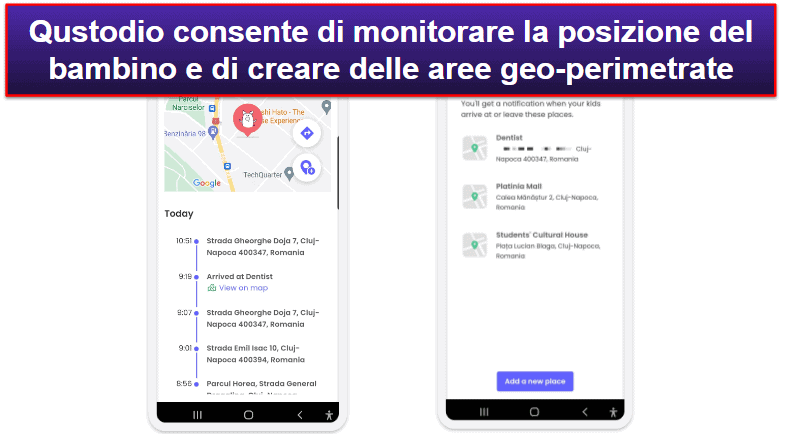
Family Locator è una funzionalità di localizzazione che mostra la posizione del bambino e la cronologia delle posizioni, ossia un elenco dei luoghi in cui il bambino è stato. Sono contento che ci sia questa funzione, perché alcune delle migliori app di controllo parentale (come Bark) non ne sono provviste. Un simile tracciamento della posizione potrebbe sembrare invasivo, è vero, ma è altrettanto vero che può rivelarsi utile se il bambino si perde o smarrisce il telefono. Family Locator è disponibile solo nelle versioni per iOS e Android delle app di controllo genitori di Qustodio.
Ho chiesto a un amico di testare il Family Locator e mi ha detto che funziona molto bene: l’attivazione della funzione è stata semplice (ha dovuto solo autorizzare la geolocalizzazione sull’app Genitori e accordare il permesso di individuare la posizione sui dispositivi dei figli) e la localizzazione della posizione dei suoi figli nel percorso casa-scuola è stata molto precisa, ricevendo anche una notifica ogni 5-10 minuti sulla loro posizione. Mi ha anche detto che, su Android, è possibile persino trovare le indicazioni stradali per raggiungere la posizione del bambino con Google Maps.
Al mio amico è piaciuta anche la funzione Your Places, che utilizza la tecnologia di geo-perimetrazione per monitorare le posizioni dei bambini. In pratica, è possibile definire delle aree protette (il mio amico ha selezionato uno studio dentistico, un centro commerciale e una libreria) e ricevere una notifica quando i bambini raggiungono quei luoghi o si allontanano da essi. Ad ogni modo, le notifiche non sono state ricevute immediatamente all’arrivo o all’uscita dei bambini dalle aree predefinite, ma sono state inviate 10-15 minuti dopo l’accaduto, per cui auspico che Qustodio riesca prossimamente a velocizzare la funzione Your Places.
Qustodio consente di creare delle aree geo-perimetrate dal raggio massimo di 200 metri, un dato non da poco, che è tuttavia molto inferiore alla copertura di 3.200 metri possibile con Norton Family.
Nel complesso, Family Locator è un buon sistema per monitorare la posizione dei bambini tramite le app Genitori di Qustodio per dispositivi mobili. È inoltre disponibile una funzione di geo-perimetrazione, anche se talvolta le notifiche arrivano in ritardo.
Chiamate e messaggi
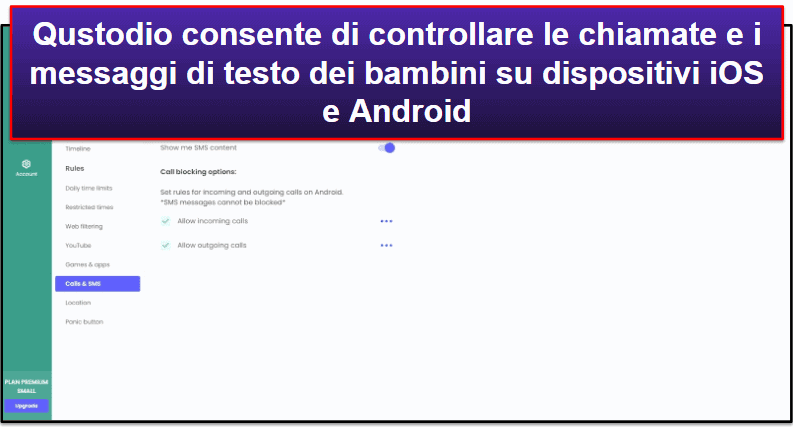
La funzione Chiamate e messaggi di Qustodio consente di controllare le chiamate e i messaggi di testo del bambino e di bloccare o eliminare le chiamate in entrata o in uscita. Questa funzione è utile ma è anche molto invasiva, quindi io consiglio di usarla solo a chi ha motivo di essere preoccupato per il proprio figlio e ha bisogno di un modo efficace per riconoscere tempestivamente le sue interazioni. Per quanto possibile, sarebbe opportuno essere chiari con il proprio figlio riguardo all’utilizzo di questa funzione.
Questa funzione è disponibile solo nelle versioni per iOS e Android, e per poterla utilizzare occorre configurarla manualmente. Per fortuna, Qustodio mette a disposizione degli utenti delle guide di facile comprensione che mostrano le procedure da seguire. Io ho configurato questa funzione sul mio dispositivo Android e sono bastati 3-4 minuti per completare l’operazione. Ho anche chiesto a un collega di testarla sui suoi dispositivi iOS e mi ha riferito di averci messo solo 5 minuti.
La funzione Chiamate e messaggi funziona molto bene e non ha bug: blocca o autorizza le chiamate in base alle regole impostate e mostra sempre il contenuto dei messaggi di testo (è possibile consultare tutti questi dati nei resoconti delle attività di Qustodio).
Inoltre, consente di creare una lista di contatti specifici, i quali possono essere bloccati o inseriti in whitelist. Credo che questa sia una soluzione molto pratica: ad esempio, se ci si accorge che un molestatore sta inviando messaggi offensivi al bambino, è sufficiente bloccare il contatto in questione e lasciare che il bambino continui a parlare e a messaggiare con gli amici.
Bark ha una funzione molto simile, ma non è altrettanto valida quanto Chiamate e messaggi di Qustodio, perché non consente di leggere tutti i messaggi di testo (mostra solo i messaggi per cui bisogna intervenire, come quelli a carattere intimidatorio, violento o di istigazione al suicidio) e non è possibile bloccare le chiamate e i contatti.
In generale, la funzione Chiamate e messaggi di Qustodio permette di controllare le chiamate e i messaggi del bambino, ed è molto utile per chi ha il timore che possa interagire con persone pericolose. La configurazione è manuale, ma è piuttosto semplice.
Per configurare manualmente la funzione Chiamate e messaggi sui dispositivi Android e iOS è necessario scaricare e installare manualmente alcune app. È bene che le applicazioni vengano scaricate solo dal sito di Qustodio e non da altri siti web, per evitare di scaricare file dannosi e infettare il dispositivo con dei malware.
Panic Button
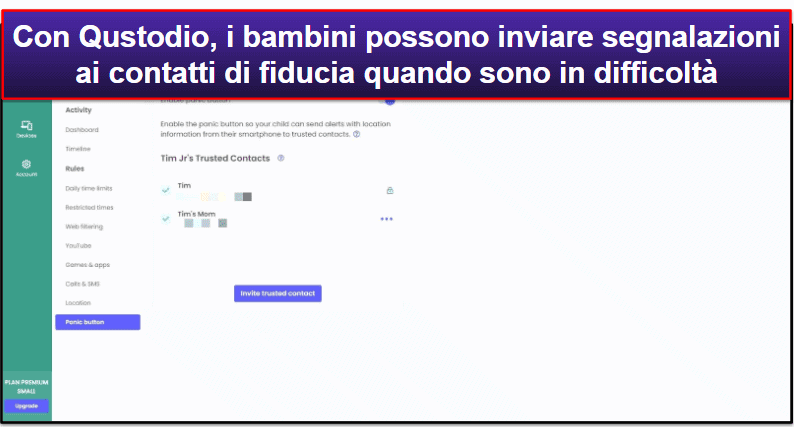
Grazie al Panic Button, il bambino può inviare un avviso di allarme ai suoi contatti più fidati direttamente dal proprio smartphone, tramite messaggi di testo o e-mail. È una funzione eccellente per i bambini, che possono così sentirsi al sicuro mentre tornano a casa da scuola o quando sono fuori con gli amici. Molte app di controllo genitori (come Bark) non hanno alcuna funzione di SOS, quindi sono davvero felice di averla trovata qui.
La configurazione di questa funzione è molto semplice: non dovrai far altro che abilitarla dall’app Genitori, inserire i contatti fidati (Qustodio consente di indicare un indirizzo e-mail o un numero di telefono per ciascun contatto) e attendere la loro conferma, dopodiché la funzione dovrà essere abilitata sul dispositivo del bambino. Nel complesso, non ci ho messo più di 3-4 minuti per configurare il Panic Button sul mio smartphone Android.
Il Panic Button è molto semplice da usare per il bambino, il quale non dovrà far altro che toccare il pulsante SOS nella parte inferiore dell’app, quindi toccare un altro pulsante SOS e confermare l’attivazione. Per disattivare la funzione, occorre toccare nuovamente il pulsante SOS e confermare la disattivazione.
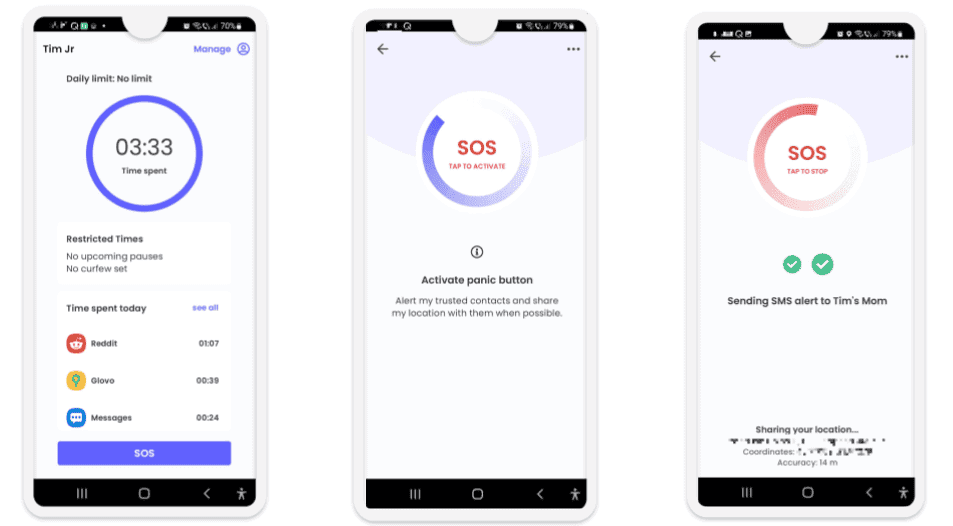
Ho provato il Panic Button mentre passeggiavo in strada e ha funzionato molto bene, inviandomi immediatamente un SMS e un’e-mail di allarme contenenti un link con la posizione del mio dispositivo Android, l’indirizzo, le coordinate, l’ora, la data e alcuni consigli utili sul da farsi.
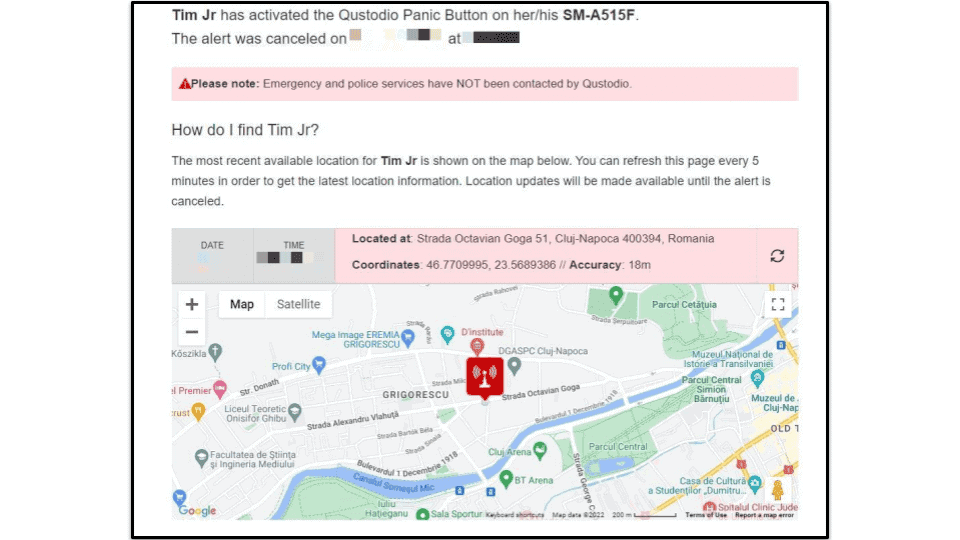
Purtroppo, la funzione Panic Button può essere utilizzata solo sui dispositivi Android, quindi gradirei che Qustodio la integrasse anche nelle versioni per iOS.
Nel complesso, il Panic Button è una funzione per Android molto utile, che consente al bambino di inviare segnalazioni di pericolo ai contatti di fiducia in caso di difficoltà.
Qustodio non contatta la polizia, i vigili del fuoco, il 118 o altre forze pubbliche locali per conto dell’utente, che andranno quindi contattati autonomamente e al più presto, soprattutto se si ritiene che l’utilizzo del Panic Button da parte del bambino sia stato causato da una situazione di vero pericolo.
Resoconti delle attività
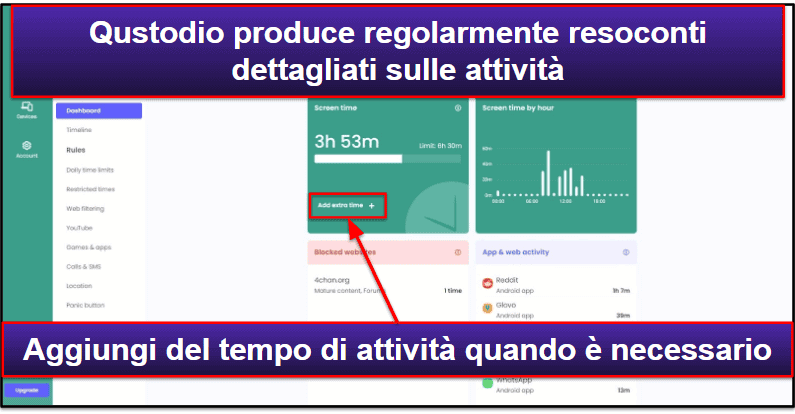
Qustodio ha una sezione dedicata alla reportistica delle attività, ossia dei resoconti delle attività giornaliere, settimanali, bisettimanali, mensili o di alcune date specifiche. I resoconti delle attività possono essere consultati nella scheda Dashboard e mostrano i seguenti indicatori:
| Siti web bloccati | Un elenco dei siti bloccati che il bambino ha tentato di visitare e del numero di tentativi compiuti per ogni sito. |
| Attività app e web | Mostra le app utilizzate e i siti visitati dai bambini, e il tempo trascorso su ciascuno di essi. |
| Ricerche sul web | Una lista delle parole più utilizzate dai bambini nelle loro ricerche sul web. |
| Chiamate e messaggi | Un resoconto delle chiamate e dei messaggi che il bambino ha scambiato e del numero di chiamate e messaggi che ha scambiato con ciascun numero/utente. |
| Attività di YouTube | Permette di controllare le ricerche effettuate su YouTube dal bambino e il numero di video che ha guardato. Facendo clic su Guarda video, si possono anche riprodurre i video che il bambino ha guardato. |
Inoltre, Qustodio mostra quanto tempo il bambino ha trascorso davanti allo schermo e se ha rispettato o meno i limiti di tempo stabiliti. Se necessario, bastano pochi clic per aggiungere un tempo di attività maggiore (con incrementi da 15 minuti).
Oltre alla scheda Dashboard, c’è anche la scheda Timeline che fornisce informazioni più dettagliate sulle attività online del bambino.
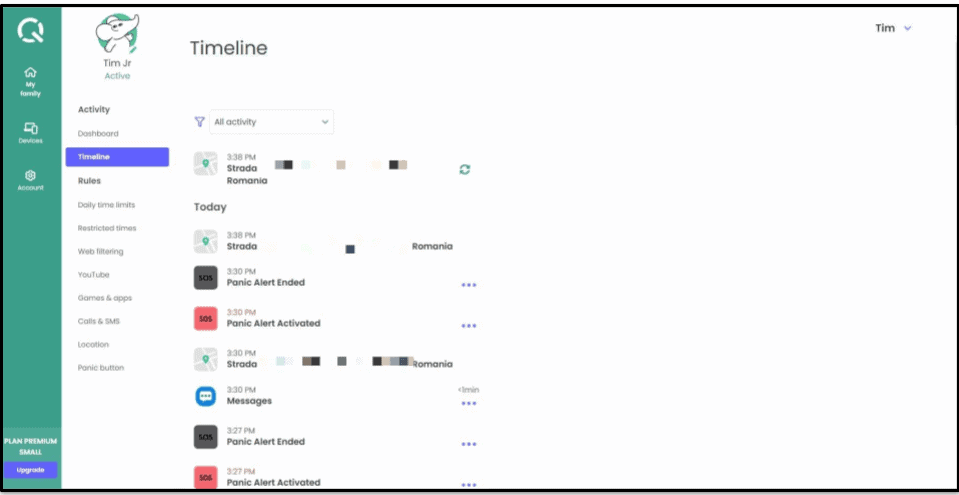
La scheda Timeline consente di visualizzare le seguenti statistiche:
| Attività web | Mostra i siti che hanno visitato i bambini e consente facilmente di inserirli in whitelist, di bloccarli, di ignorarli o di impostare delle notifiche ad hoc. Qustodio riporta anche delle informazioni utili su questi siti, tra cui il grado di attendibilità, il livello di sicurezza per i bambini e la schermata della pagina iniziale del sito. |
| Attività delle app | Indica le app utilizzate dal bambino e i relativi tempi di utilizzo, e consente di inserirle facilmente in whitelist o di bloccarle. |
| Ricerche | Un elenco completo delle ricerche effettuate dal bambino su Google e su YouTube. |
| Chiamate e messaggi | Mostra le chiamate del bambino, sia in entrata che in uscita, e riporta il numero di telefono e il nome del chiamante (così come sono registrati nella rubrica del cellulare del bambino). È anche possibile leggere il contenuto dei messaggi di testo inviati e ricevuti e sapere chi sono gli interlocutori. |
| Posizioni | Riporta la posizione in cui si trova il bambino (che può essere aggiornata) e i luoghi in cui è stato. La posizione del bambino si aggiorna mediamente ogni 3-10 minuti. |
Nel complesso, ritengo che Qustodio abbia elaborato una reportistica delle attività del bambino di grande utilità, molto precisa e dettagliata.
Funzioni aggiuntive
Qustodio dispone anche delle seguenti funzionalità aggiuntive:
- Disinstallazione sicura — Qustodio chiede di inserire il nome utente e la password dell’app Genitori per poter disinstallare le app per bambini. In questo modo, il bambino non può disinstallare l’app di nascosto per evitare di essere controllato. Questa funzione è disponibile su ogni tipo di dispositivo.
- Nascondi Qustodio — Questa funzione consente di “nascondere” Qustodio sui dispositivi Windows e macOS. Attivando questa opzione, non apparirà più la pagina web di Qustodio sul dispositivo in caso di accesso a un sito bloccato, ma il bambino verrà reindirizzato alla pagina di ricerca di Google. Attivando questa funzione, anche l’icona di Qustodio scomparirà dalla barra delle applicazioni e dalla barra delle notifiche, e il bambino verrà disconnesso dal dispositivo (se previsto) al termine del limite di tempo impostato. Detto ciò, i bambini potranno comunque trovare l’app di Qustodio sui loro dispositivi. In definitiva, questa funzione potrebbe essere utile per capire meglio quali sono le app e i siti più utilizzati dai bambini, ma io non consiglio di utilizzare questa funzione, perché credo che sia meglio discutere apertamente con i propri figli riguardo all’utilizzo di un’applicazione per il controllo genitori.
Abbonamenti e prezzi di Qustodio
Qustodio ha una versione gratuita e una Premium, con varie tipologie di abbonamento annuale. Qustodio può essere utilizzato su un numero di dispositivi che varia tra i 5 e i 15, un numero che appare sufficiente per le famiglie meno numerose. Detto ciò, chi ha bisogno di una copertura maggiore, può optare per Bark o Norton Family, due strumenti che non pongono limiti al numero di dispositivi che è possibile collegare.
| Qustodio Free | Qustodio Premium | |
| Dispositivi | 1 | 5–15 |
| Resoconti delle attività | Resoconti giornalieri e settimanali | Resoconti giornalieri, settimanali, bisettimanali e mensili |
| Monitoraggio del tempo di attività | ✅ | ✅ |
| Limiti di tempo giornalieri | ✅ | ✅ |
| Restrizioni di tempo | ✅ | ✅ |
| Filtro per il web | ✅ | ✅ |
| Filtro per le app | ❌ | ✅ |
| Controllo di YouTube | ❌ | ✅ |
| Geolocalizzazione e tracciamento della posizione | ❌ | ✅ |
| Panic Button | ❌ | ✅ |
| Chiamate e messaggi | ❌ | ✅ |
| Assistenza clienti via ticket | ❌ | ✅(anche in italiano) |
Qustodio Free
Al momento della registrazione, Qustodio prevede la possibilità di provare l’abbonamento Premium gratuitamente per 3 giorni (senza carta di credito). Al termine della prova gratuita, si passa all’abbonamento gratuito di Qustodio, le cui funzioni sono la reportistica sui tempi di attività allo schermo, i limiti di tempo giornalieri, le restrizioni di tempo e il filtro per il web.
Purtroppo, l’abbonamento gratuito può essere utilizzato su un solo dispositivo, i resoconti delle attività sono solo a cadenza giornaliera e settimanale, e non può essere utilizzato il sistema di ticket dell’assistenza clienti.
Qustodio Premium
Passando alla versione Premium, potranno essere consultati i resoconti bisettimanali e mensili delle attività, e saranno disponibili il sistema di ticket dell’assistenza clienti, il filtro per le app, il rilevamento e la tracciabilità delle posizioni, il controllo di YouTube, e le funzioni Panic Button e Chiamate e messaggi. La versione Premium prevede varie tipologie di abbonamento annuale:
| Prezzo | Dispositivi | Care Plus | |
| Abbonamento Small | US$ 4,55 / al mese | 5 | ❌ |
| Abbonamento Medium | US$ 8,07 / al mese | 10 | ✅ |
| Abbonamento Large | US$ 11,50 / al mese | 15 | ✅ |
Nonostante gli abbonamenti di Qustodio siano un po’ costosi, penso che valgano i soldi spesi, perché hanno un rapporto-qualità prezzo molto elevato e sono molto validi per famiglie di qualsiasi dimensione. Detto ciò, mi rendo conto che non tutti gli utenti siano disposti a sottoscrivere un abbonamento annuale già dall’inizio, il che potrebbe rivelarsi un ostacolo insormontabile ai fini della scelta. Per questo motivo, chi cerca soluzioni più versatili farebbe bene a valutare delle alternative, tra cui Bark e FamiSafe, i quali prevedono abbonamenti economici a canone mensile e sono dotati di ottimi filtri per il web e per le app.
Qustodio accetta pagamenti con carte di credito, prepagate, bonifici bancari e PayPal, e prevede una garanzia di rimborso di 30 giorni per tutti i suoi prodotti. Riassumendo, l’abbonamento gratuito di Qustodio è discreto, gli abbonamenti annuali sono abbordabili (e con un ottimo rapporto qualità-prezzo) e tutti i prodotti sono coperti da una garanzia di rimborso da 30 giorni.
Installazione e configurazione di Qustodio
Qustodio ha applicazioni di controllo genitori per iOS, Android e browser (Chrome, Safari, Firefox ed Edge) e app per bambini per dispositivi iOS, Android, Windows, macOS, Chromebook e Kindle.
| Applicazioni per i bambini | Applicazioni per i genitori |
| iOS, Android, WIndows, macOS, Chromebook, Kindle. | iOS, Android, browser (Chrome, Firefox, Safari, Edge). |
La configurazione di entrambe le app è semplice, ma l’installazione di Qustodio sui dispositivi dei bambini può richiedere più tempo, perché è necessario accordare varie autorizzazioni all’applicazione. Detto ciò, io ho installato sia l’app per genitori che quella per bambini sul mio smartphone Android e l’app per bambini sul mio PC Windows 10, e mi ci sono voluti solo 5 minuti per ciascun dispositivo.
App Genitori di Qustodio (installazione e configurazione)
Non è necessaria alcuna configurazione se si usa l’applicazione web, in quanto Qustodio riporta l’utente alla pagina di accesso dell’applicazione web dopo aver creato l’account.
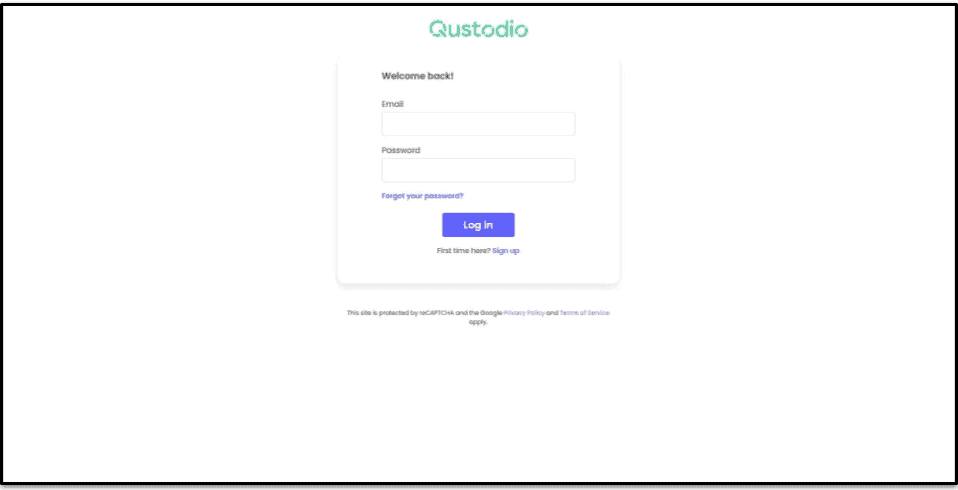
Per quanto riguarda le applicazioni di Qustodio per dispositivi mobili, è sufficiente scaricarle dall’app store del proprio dispositivo e installarle, quindi accedere al proprio account Qustodio e verificare che si tratti del proprio dispositivo (e non di quello del bambino).
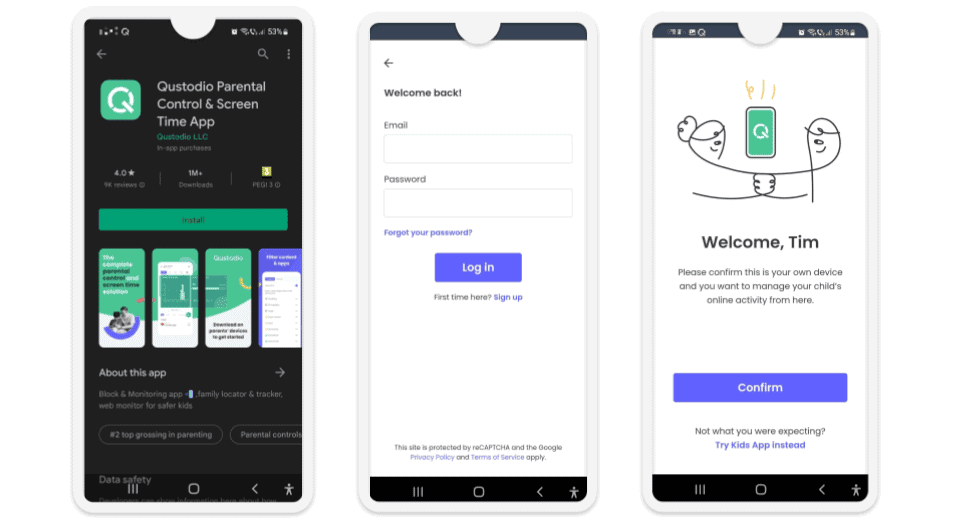
Nota: per utilizzare la funzione Chiamate e messaggi sul dispositivo iOS del bambino, bisognerà scaricare e configurare l’app Chiamate e messaggi di Qustodio anche sul dispositivo macOS, quindi collegare con un cavo il dispositivo iOS del bambino (sul quale deve essere installata l’app per bambini di Qustodio) al dispositivo macOS per procedere con la sincronizzazione. Completata questa procedura, sarà possibile utilizzare le app di controllo genitori per controllare i messaggi e le chiamate dei bambini.
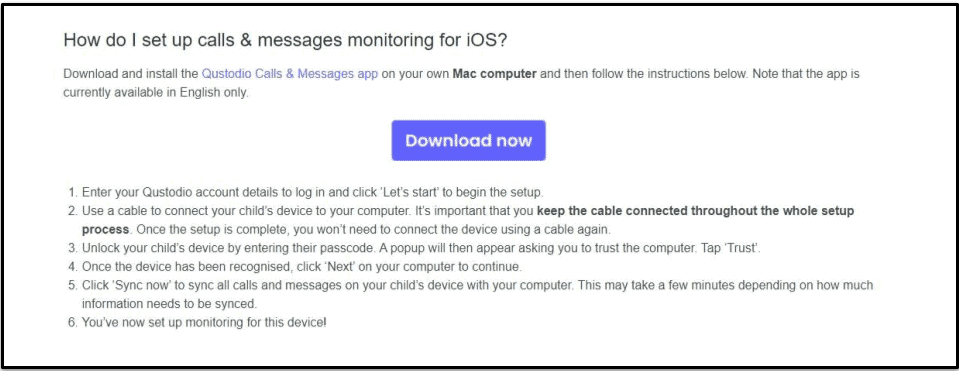
Applicazioni Qustodio per bambini (installazione e configurazione)
Per iniziare, bisogna effettuare l’accesso all’app Genitori di Qustodio e creare un profilo per il bambino: si dovrà scegliere un avatar, inserire il nome di battesimo, il genere (si può scegliere di non rivelarlo) e l’anno di nascita.
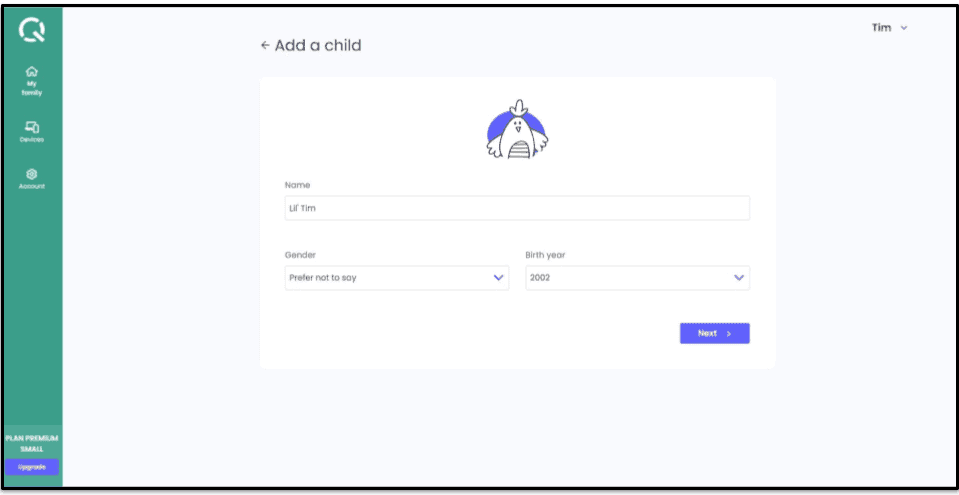
Tramite un menu a tendina, si deve selezionare il tipo di dispositivo del bambino (Qustodio fornisce delle guide dettagliate per ciascun dispositivo menzionato in questa pagina). Per questa presentazione, io ho utilizzato il mio smartphone Android.
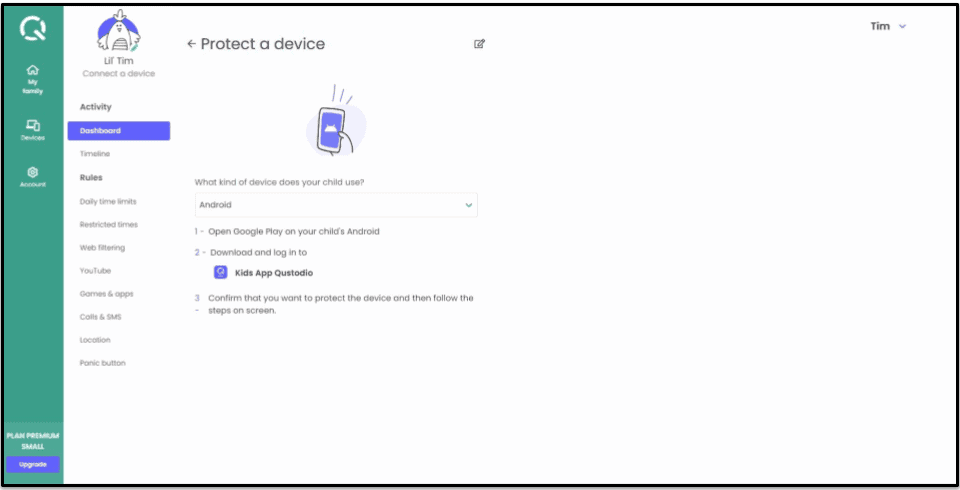
Dopo aver scaricato le app per bambini di Qustodio dall’app store e averle installate, si deve accedere al proprio account e confermare che si tratta del dispositivo del bambino.
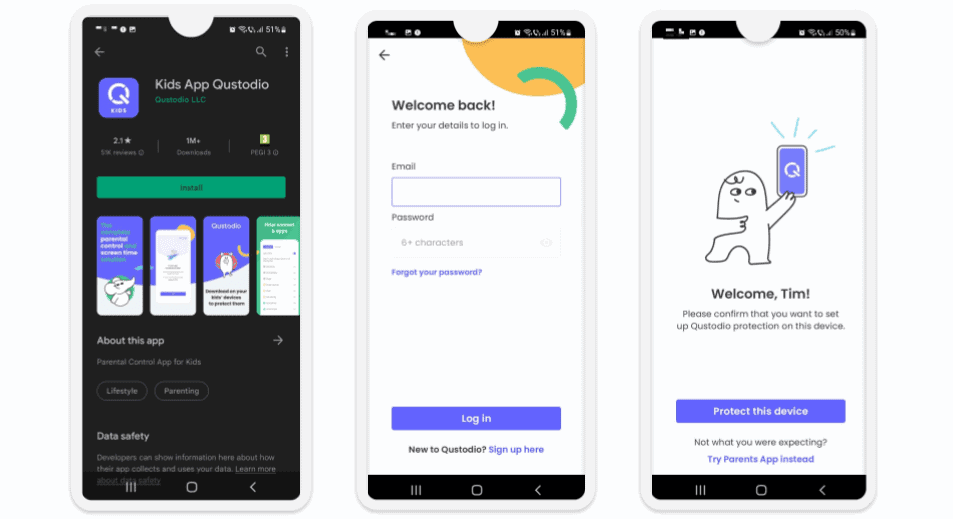
Per poter utilizzare la funzione Chiamate e messaggi su un dispositivo Android, è necessario scaricare l’applicazione completa di Qustodio per Android dal sito ufficiale (la versione presente su Google Play è priva della funzione Chiamate e messaggi). Qustodio fornirà un link per il download e un codice QR da scansionare per scaricare l’applicazione e installarla sul proprio dispositivo. È bene che questa versione dell’applicazione venga scaricata solo dal sito ufficiale di Qustodio. Una volta scaricata l’applicazione, si può procedere con l’installazione, seguendo le istruzioni riportate sopra e sotto.
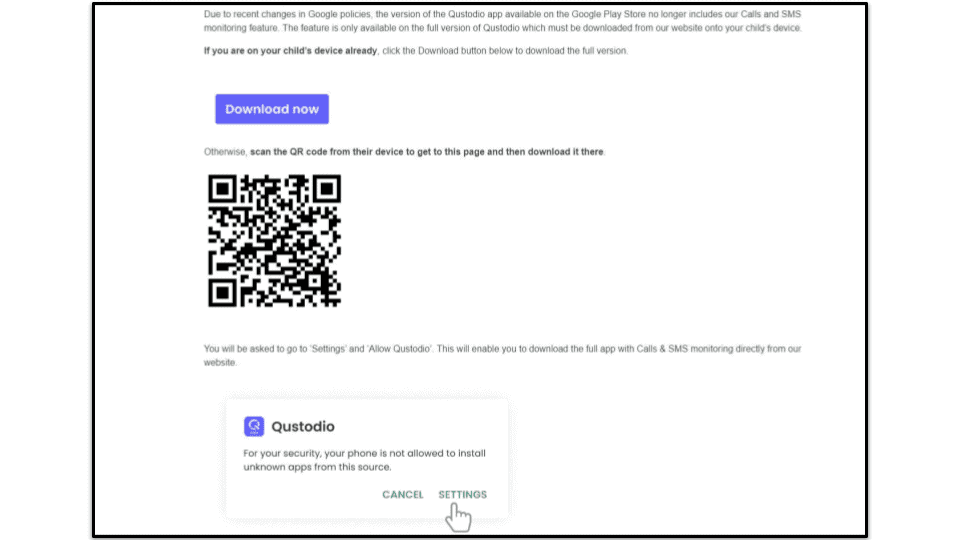
Occorre assegnare un nome al dispositivo e scegliere il profilo del bambino che lo utilizzerà.
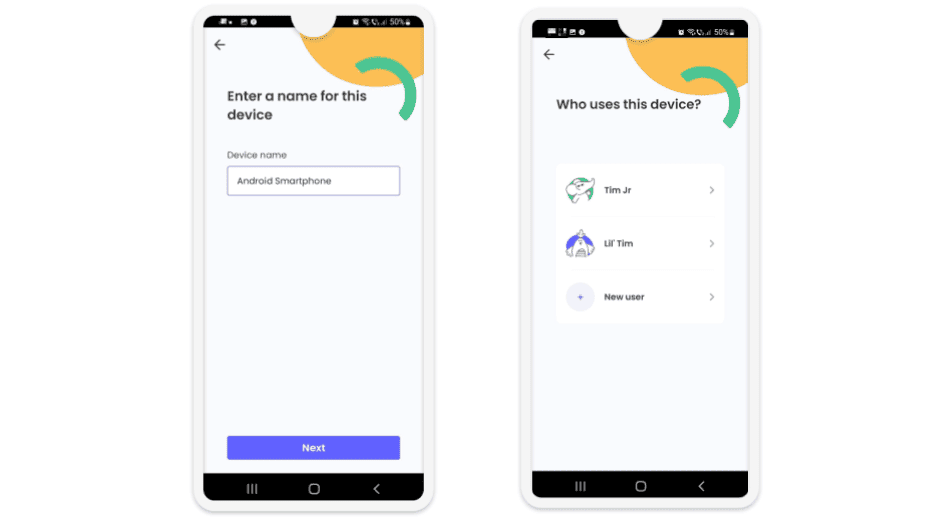
A questo punto, è necessario concedere varie autorizzazioni all’app di Qustodio, affinché sia in grado di monitorare e controllare il dispositivo del bambino. Innanzitutto, si deve consentire l’accesso alla reportistica, al monitoraggio d’uso e alle notifiche.
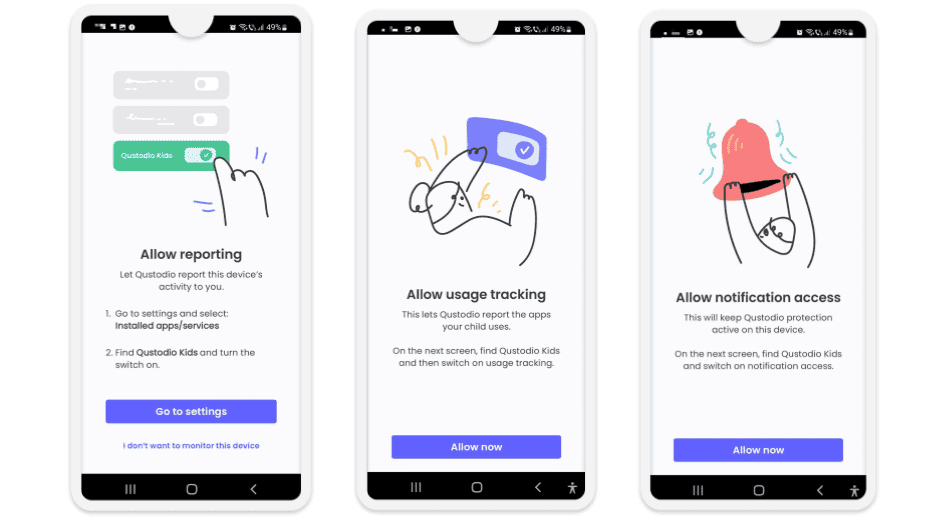
Infine, occorre abilitare la visualizzazione dell’app, l’accesso alla posizione, e impostare l’amministrazione del dispositivo (per assicurarsi che il bambino non possa disinstallare Qustodio senza permesso).
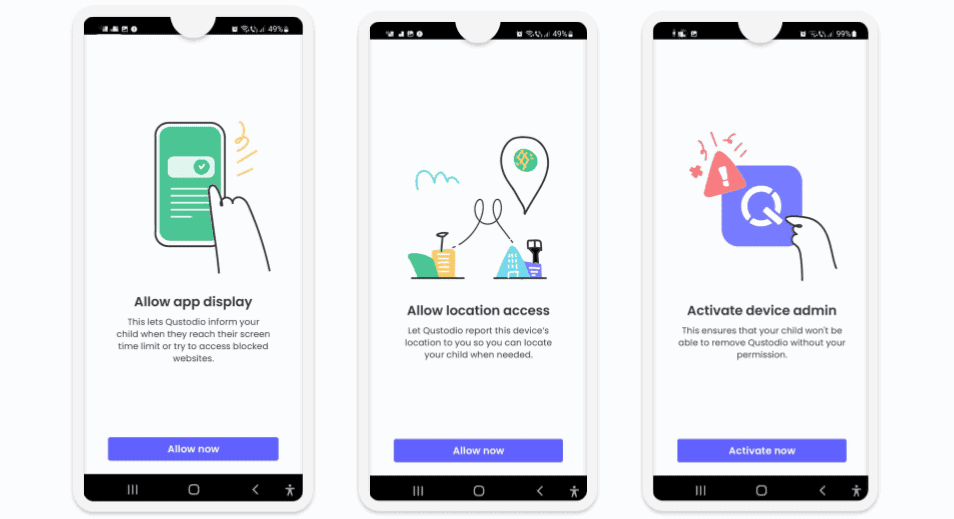
Tutto qui: ora puoi utilizzare le app di controllo genitori per sorvegliare le attività online dei tuoi figli.
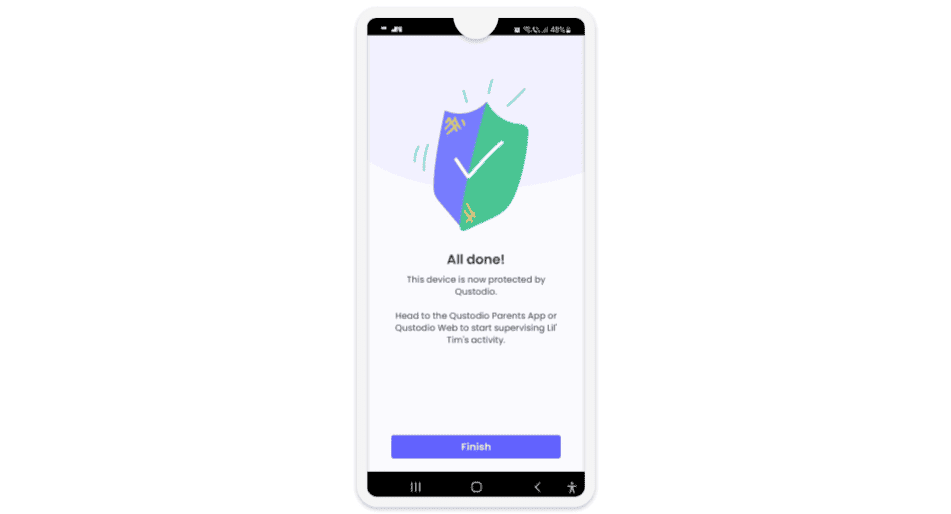
Facilità d’uso di Qustodio
Le applicazioni web e per dispositivi mobili di Qustodio sono davvero facili da usare, sono disponibili anche nella versione in lingua italiana, hanno un’interfaccia molto intuitiva (anche per i genitori meno esperti di tecnologia) e quasi tutte le impostazioni e le funzioni sono accompagnate da spiegazioni chiare e sintetiche.
Inoltre, le applicazioni mobili per bambini di Qustodio sono essenziali e molto chiare (per cui i bambini si abitueranno senza problemi), e le versioni per computer lavorano in background, senza disturbare i bambini.
Cellulari e tablet
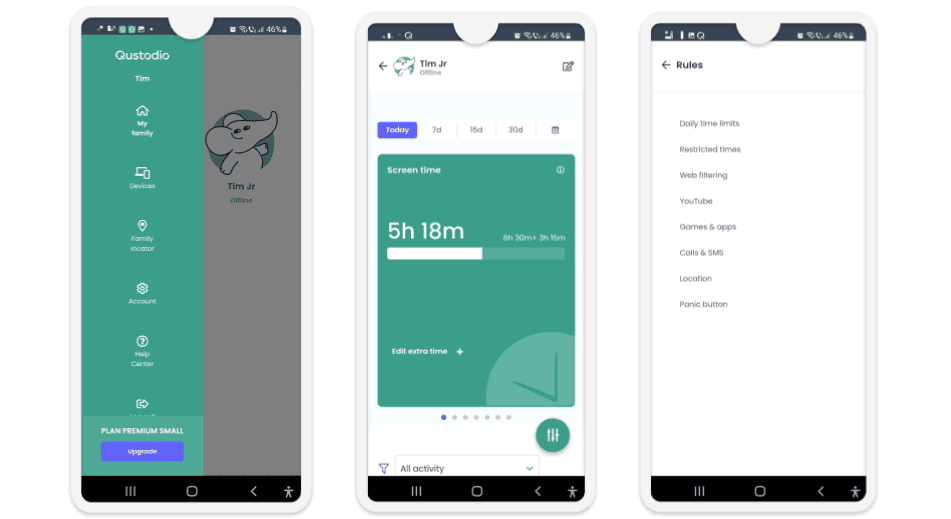
Le applicazioni di Qustodio per Android e iOS sono visivamente intuitive, le loro funzioni sono molto efficaci e sono prive di bug (non ne ho mai riscontrati mentre le usavo). Inoltre, è apprezzabile anche il fatto che entrambe le app abbiano un design simile, per cui è davvero semplice passare da Android a iOS, e viceversa.
Entrambe le app sono ricche di funzioni, con la sola differenza che nell’app iOS di Qustodio manca la funzione Panic Button.
Insomma, le app di Qustodio per Android e iOS sono molto intuitive e dotate di molte funzioni utili (tuttavia, l’app per iOS è priva della funzione Panic Button).
Applicazione web
Sono molto soddisfatto dell’applicazione web di Qustodio: l’interfaccia è molto intuitiva e non lascia spaesati. Inoltre, nella finestra principale è possibile scegliere il bambino da controllare, aggiungere un nuovo profilo o nuovi dispositivi, il tutto con pochi clic.
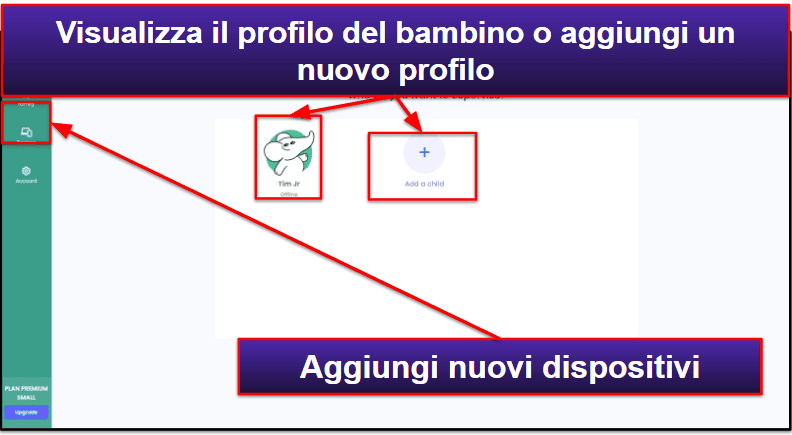
Tutte le informazioni sul profilo di un bambino sono riportate in modo molto chiaro e comprensibile, semplificando il controllo e la consultazione dei resoconti delle attività, e in pochi secondi si possono anche definire nuove restrizioni per le app e per i siti: ad esempio, in meno di 10 secondi ho registrato un nuovo sito web e l’ho bloccato. In particolare, ho gradito la presenza di alcune piccole icone a forma di punto interrogativo, cliccando sulle quali è possibile avere spiegazioni utili e dettagliate su alcune funzioni e impostazioni.
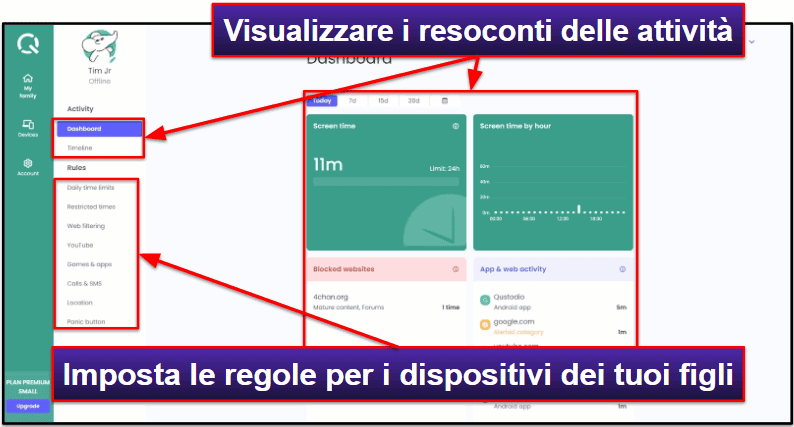
Dell’applicazione web mi piace anche il fatto l’elevato livello di sicurezza, con funzioni quali la disconnessione automatica dall’account dopo alcuni minuti di inattività, molto utile per evitare che i bambini possano prolungare il limite del tempo di attività allo schermo o eliminare alcune limitazioni mentre il dispositivo non è tra le tue mani.
L’applicazione web di Qustodio è dotata di tutte le funzioni, con l’unica eccezione dello strumento Family Locator, presente solo nelle applicazioni di Qustodio per dispositivi mobili. In compenso, è possibile utilizzare l’applicazione web per seguire la posizione del bambino nella scheda Timeline dei resoconti delle attività.
In definitiva, l’applicazione web di Qustodio risulta essere facile da usare anche per i principianti, è ricca di funzioni e completa di utili suggerimenti e spiegazioni.
Assistenza clienti Qustodio
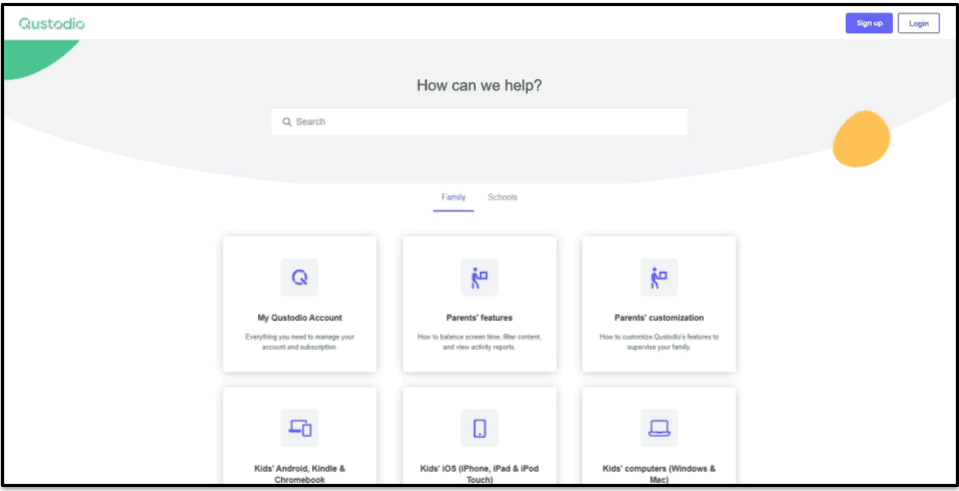
Ritengo che Qustodio abbia un ottimo servizio di assistenza ai clienti: ha una bibliografia di informazioni molto approfondita e utile, composta da domande frequenti (FAQ), tutorial e suggerimenti per la risoluzione dei problemi, ha un sistema di ticket davvero buono e il Care Plus, con un supporto telefonico privilegiato e molto altro. Nota bene che tutti questi canali di assistenza sono disponibili anche in italiano. Purtroppo, Qustodio non offre un servizio di chat live.
La sezione informazioni di Qustodio è ricca di articoli di assistenza molto utili, in cui ho trovato quasi sempre le risposte che mi servivano, e grazie a ciò mi sono trovato raramente a dover contattare l’assistenza clienti. Qustodio dispone di una sezione Domande frequenti molto dettagliata, in cui si spiega chiaramente il funzionamento di tutte le funzioni, e di numerose guide all’installazione, tutte facilmente fruibili e corredate di screenshot (in alcune guide sono presenti anche dei video).
Qustodio non offre un servizio di chat live, così come molte altre app di controllo genitoriale (ad eccezione di FamiSafe, Norton Family, Webwatcher, and eyeZy). Tuttavia, questo non è un grosso problema, perché Qustodio ha un sistema di ticket con assistenza via e-mail che si è rivelato molto rapido e competente: nel corso di una settimana, ho inoltrato vari ticket di assistenza in momenti della giornata diversi e, nel giro di 24 ore circa, ho sempre ricevuto risposte puntuali e precise, con gli operatori che hanno continuato a rispondere ad ogni mia richiesta di chiarimento successiva.
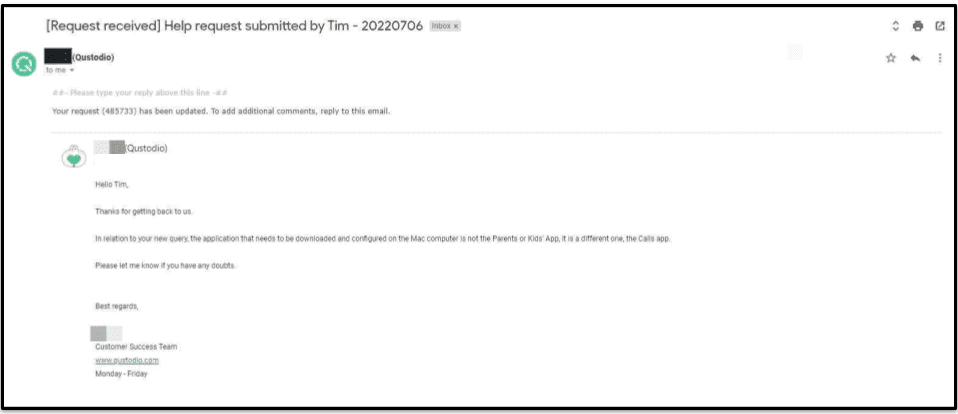
I titolari del servizio Care Plus di Qustodio (disponibile solo negli Stati Uniti come componente aggiuntivo a pagamento per l’abbonamento Small e compreso gratuitamente negli abbonamenti Medium e Large) ha a sua disposizione anche un servizio di assistenza telefonica privilegiato in inglese e spagnolo, check-in costanti e assistenza personalizzata. Ho chiesto a un collega americano di provare il servizio Care Plus e ne è rimasto molto soddisfatto: ha fissato un appuntamento per una telefonata ed è stato contattato puntualmente da un operatore dell’assistenza, che ha saputo fornire risposte utili e dettagliate a tutte le sue domande.
Nel complesso, Qustodio assicura un ottimo supporto ai suoi utenti (nonostante l’assenza della chat live), grazie a un ampio database di utili informazioni, a un sistema di ticket molto veloce, a operatori competenti e a un’assistenza telefonica prioritaria con il servizio Care Plus.
Qustodio è davvero la migliore app di controllo genitori del 2025?
Ritengo che Qustodio sia un’app di controllo genitori eccellente, poiché è dotata di una marea di funzioni per il controllo genitori utilissime ed è anche estremamente facile da configurare e da utilizzare.
Qustodio ha tutte le funzioni di controllo genitori più importanti, come il filtro per il web e per le app, i limiti di tempo, il rilevamento della posizione, la pianificazione e i resoconti delle attività. Su alcune recensioni online si dice che le VPN siano in grado di eludere il filtro web di Qustodio, ma io posso affermare che non è così, in quanto ho testato alcune delle migliori VPN mentre usavo Qustodio e non sono riuscite ad eludere il suo filtro web. Per di più, Qustodio è in grado di rilevare e bloccare oltre 9.000 app per iOS (laddove alcune app di controllo genitori non riescono a porre dei limiti alle app per iOS), e ciò è molto positivo.
Sono presenti anche altre ottime funzionalità, come il controllo di YouTube, che mostra le ricerche fatte dai bambini su YouTube e i video guardati, il Family Locator, che consente di creare aree geo-perimetrate (si ricevono avvisi quando i bambini vi entrano o si allontanano da esse), la funzione Chiamate e messaggi, grazie alla quale è possibile controllare le chiamate e i messaggi di testo sui dispositivi Android e iOS, e il Panic Button, una funzione per Android che consente al bambino di inviare segnalazioni di emergenza ai contatti fidati.
Le app per bambini e per genitori di Qustodio sono intuitive, molto facili da installare e da configurare, e l’assistenza clienti è davvero eccellente (una vasta raccolta di materiale di supporto, operatori dell’assistenza rapidi e competenti e un’assistenza telefonica prioritaria tramite Care Plus, un servizio attivo solo negli Stati Uniti).
Ad ogni modo, mi piacerebbe che Qustodio apportasse alcune migliorie, magari inserendo nell’app un’opzione che consenta ai bambini di richiedere maggior tempo di attività o l’accesso a un sito bloccato, migliorando il controllo della pianificazione tramite la funzione Restrizione di tempo, rendendo più tempestive le notifiche della funzione di geo-perimetrazione e aggiungendo un servizio di assistenza via chat live.
In definitiva, Qustodio è la migliore app per il controllo genitori del 2025, perché assicura un monitoraggio, un controllo e una gestione dei limiti di tempo eccellenti, è dotato di una marea di funzioni molto utili ed è davvero facile da usare. Inoltre, ha un discreto abbonamento gratuito e varie tipologie di abbonamento annuale a pagamento, tutti coperti da una garanzia di rimborso da 30 giorni.
Domande frequenti
Qustodio è sicuro?
Sì, Qustodio è dotato di moltissime funzioni che possono aiutarci a proteggere i nostri figli quando sono connessi a Internet, tra cui un eccellente filtro web che scongiura il rischio che i bambini visitino siti inappropriati (siti in cui sono presenti contenuti legati alle droghe, alla pornografia, all’alcool e alla violenza), e consente di controllare l’uso che il bambino fa di YouTube, per essere sicuri che non guardi video pericolosi e molesti. È inoltre dotato di un Panic Button, grazie al quale il bambino può inviare segnalazioni di pericolo ai suoi contatti più fidati in situazioni di emergenza, e permette di tenere sotto controllo i messaggi di testo dei bambini, per accertarsi che non subiscano atti di bullismo.
Gli operatori di Qustodio mi hanno anche detto che i dati raccolti da Qustodio dai dispositivi controllati vengono conservati in modo sicuro e non possono essere associati ad alcun dato di identificazione personale. Infine, Qustodio non condivide i dati con entità esterne.
Mio figlio può disinstallare Qustodio?
No, perché Qustodio ha un sistema di sicurezza contro la disinstallazione, che richiede di digitare il nome utente e la password dell’account Genitori per poter apportare modifiche alle sue app. Per questo motivo, è bene che i bambini non entrino in possesso delle credenziali di accesso.
Le VPN possono aggirare il filtro web di Qustodio?
No. No. Io ho provato le VPN più conosciute con Qustodio sia sul cellulare che al PC, e non sono riuscite ad aggirare il suo filtro web. Inoltre, Qustodio ha rilevato le app VPN sui miei dispositivi e mi ha dato la possibilità di limitarne l’azione.
Qustodio blocca la modalità in incognito o privata?
No, ma Qustodio non ne ha bisogno, perché il suo filtro web copre anche le modalità in incognito o private dei browser. Ho fatto un test su Chrome e su Firefox e non sono riuscito ad accedere ai siti bloccati neanche utilizzando la modalità in incognito o privata.
Con quali browser è compatibile Qustodio?
Qustodio è compatibile con Chrome, Firefox, Edge, Safari e Amazon Silk Browser. Ha anche una funzione che blocca i browser non compatibili (come Opera e Tor), affinché il bambino non possa usarli per aggirare il controllo del suo dispositivo.
Quali applicazioni è in grado di bloccare Qustodio?
Qustodio è in grado di rilevare e bloccare quasi tutte le app più utilizzate dai bambini e dagli adolescenti: nel corso dei miei test, è stato in grado di bloccare app come YouTube, Discord, Netflix, Twitter, Instagram, TikTok, Facebook, WhatsApp e altre. Un operatore dell’assistenza mi ha detto che Qustodio riesce a bloccare tutte le app su Android, su Windows e su macOS e oltre 9.000 app su iOS (alcuni controlli genitori, come Kaspersky Safe Kids e Webwatcher, non riescono a porre limiti alle app per iOS).
Qustodio riesce a bloccare YouTube?
Sì, Qustodio ha una funzione specifica per YouTube, che riesce sia a rilevare l’uso dell’app di YouTube sia a bloccarla su tutti i principali sistemi e dispositivi. Inoltre, Qustodio consente di impostare dei limiti di tempo per l’app di YouTube e di controllare le ricerche effettuate e i video guardati su YouTube dal bambino.
Qustodio consente di controllare le chiamate e i messaggi di testo?
Sì, è possibile farlo utilizzando la funzione Chiamate e messaggi di Qustodio, che è disponibile per i dispositivi iOS e Android.
Tuttavia, questa funzione va configurata manualmente. Su Android, è necessario scaricare l’app completa di Qustodio per Android dal sito ufficiale e installarla manualmente. Su iOS, invece, occorre scaricare e installare l’app Calls & SMS specifica sul dispositivo macOS e utilizzare un cavo per sincronizzare i dispositivi iOS dei figli con il dispositivo macOS. Per fortuna, Qustodio ha delle utili guide che semplificano il processo di configurazione.
La funzione Chiamate e messaggi di Qustodio è simile a quella di Bark per il controllo delle chiamate e degli SMS, ma io ritengo che la funzione di Qustodio sia migliore perché consente di leggere tutti i messaggi (Bark si limita a mostrare quelli che richiedono un intervento rapido) e di bloccare le chiamate e i contatti.
Qustodio ha una funzione per il controllo di Facebook?
No. Qustodio aveva una funzione di questo tipo, denominata Advanced Facebook Monitoring (monitoraggio avanzato di Facebook), ma è stata abbandonata a causa delle modifiche apportate alla politica sulla privacy di Facebook. In realtà, questa funzione non era molto interessante, in quanto mostrava solo i post su Facebook del bambino su Qustodio (è possibile ricavare le stesse informazioni semplicemente diventando amici del bambino su Facebook).
Detto ciò, Qustodio può comunque essere utilizzato per controllare Facebook e limitarne l’utilizzo, ricevendo delle notifiche ogni volta che il bambino utilizza il sito e l’app di Facebook. Inoltre, è possibile bloccare il sito di Facebook e porre delle limitazioni all’applicazione di Facebook, oppure impostare dei limiti di tempo per l’app di Facebook.
Quali sono i dispositivi compatibili con Qustodio?
Qustodio ha applicazioni per bambini e per genitori compatibili con vari dispositivi:
- App per bambini: iOS, Android, Windows, macOS, Chromebook, Kindle.
- App per genitori: iOS, Android, browser (Chrome, Firefox, Safari, Edge).
Qustodio è gratuito?
Sì, Qustodio ha un abbonamento gratuito, disponibile alla scadenza del periodo di prova da 3 giorni. Io credo che l’abbonamento gratuito sia piuttosto buono, perché consente di controllare il tempo di attività allo schermo, di stabilire i limiti di tempo, le restrizioni di tempo e di utilizzare il filtro per il web (compresa l’opzione di ricerca sicura “Enforce safe search”). Tuttavia, l’abbonamento gratuito consente di visualizzare solo i resoconti delle attività giornaliere e settimanali, di utilizzare un solo dispositivo e non dà accesso al sistema di ticket dell’assistenza clienti di Qustodio.
Credo che alcuni utenti possano accontentarsi dell’abbonamento gratuito di Qustodio, ma io consiglio di utilizzarlo soprattutto per testare il servizio, quindi di passare agli abbonamenti a pagamento nel caso in cui Qustodio sia stato giudicato soddisfacente: in questo modo, si potrà utilizzare il servizio su 5-15 abbonamenti (a seconda dell’abbonamento scelto) e usufruire anche del rilevamento della posizione, del filtro per le app, del controllo di YouTube, etc.. Inoltre, Qustodio prevede una garanzia di rimborso da 30 giorni per ogni prodotto.
Posso leggere i messaggi in entrata e in uscita sui dispositivi dei miei figli?
Sì, Qustodio ha una funzione che consente di controllare i messaggi del bambino su iOS e Android che va configurata manualmente, ma Qustodio fornisce delle guide all’installazione molto utili, che velocizzerà il processo. Inoltre, Qustodio consente anche di controllare e bloccare le chiamate dei bambini.
Purtroppo, Qustodio non consente di controllare i messaggi che i bambini inviano e ricevono sui social media, tra cui Instagram e TikTok: se è questo l’aspetto che più ti interessa, ti consiglio di provare Bark.

